Es kann vorkommen, dass Ihre Tastatur unter Windows 11 oder Windows 10 ein Klickgeräusch von sich gibt, Sie aber nicht tippen. Wenn das bei Ihnen gerade passiert, können Sie diesem Artikel folgen, um das Problem zu beheben. Es kommt ziemlich häufig vor, wenn Sie das verwenden Barrierefreiheit Funktionen auf Windows 11/10-PCs.

Manchmal können Sie möglicherweise nichts in Texteingabefelder oder andere Programme eingeben. Es gibt zwei Hauptsituationen.
- Wenn Ihre Tastatur keinen Ton von sich gibt und es sich um eine kabellose Tastatur handelt, prüfen Sie, ob der Akku vorhanden ist oder nicht.
- Wenn Ihre Tastatur ein Klickgeräusch oder einen Piepton von sich gibt, aber keinen einzigen Buchstaben/eine einzige Ziffer eingibt, müssen Sie die folgenden Lösungen befolgen.
Tastatur macht Klickgeräusche und tippt nicht auf dem PC
Wenn die Tastatur auf einem Windows 11/10-PC ein Klickgeräusch macht und Sie nicht tippen, gehen Sie wie folgt vor:
- Deaktivieren Sie die Sticky- und Filter-Tasten
- Erleichtern Sie die Bedienung der Tastatur
- Führen Sie die Fehlerbehebung für die Tastatur aus
- Installieren Sie den Tastaturtreiber neu
Um mehr über diese Schritte zu erfahren, lesen Sie weiter.
1]Deaktivieren Sie die Sticky- und Filter-Tasten
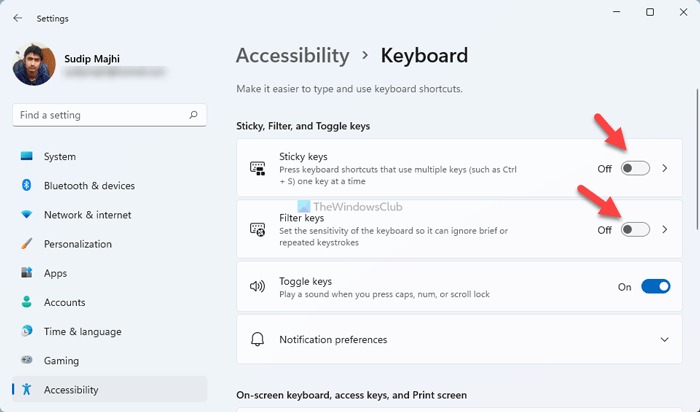
Es gibt zwei Einstellungen im Windows-Einstellungsfenster namens Einrastfunktion Und Schlüssel filtern. Diese Einstellungen könnten für dieses Problem mit Ihrem Computer verantwortlich sein. Daher ist es besser, diese Einstellungen zu deaktivieren und zu prüfen, ob das Problem behoben wird oder nicht. Um Sticky Keys und Filter Keys in Windows 11 zu deaktivieren, gehen Sie folgendermaßen vor:
- Drücken Sie Sieg+Ium die Windows-Einstellungen zu öffnen.
- Wechseln Sie zum Barrierefreiheit Tab.
- Klick auf das Tastatur Menü auf der rechten Seite.
- Schalten Sie die um Einrastfunktion Und Schlüssel filtern Taste, um sie auszuschalten.
Überprüfen Sie anschließend, ob Sie mit Ihrer Tastatur tippen können oder nicht.
2]Machen Sie die Tastatur benutzerfreundlicher
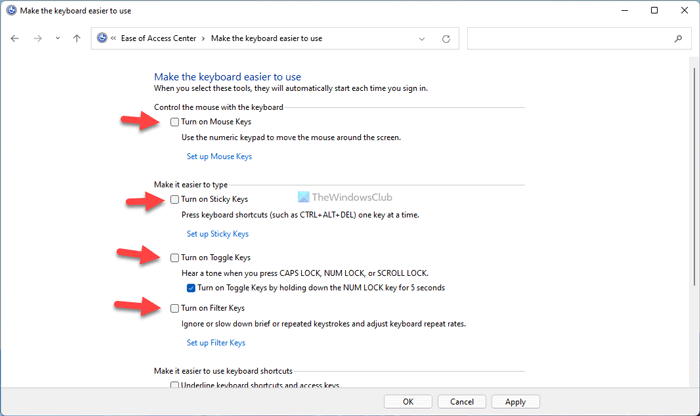
Wie in den Windows-Einstellungen verfügt auch die Systemsteuerung über ähnliche Optionen, mit denen Sie Sticky Keys und Filter Keys aktivieren oder deaktivieren können. Das oben genannte Problem könnte auftreten, wenn Sie diese Optionen zuvor über die Systemsteuerung aktiviert und keine Befehle über das Windows-Einstellungsfeld entgegengenommen haben. Zu Ihrer Information: Es gibt noch weitere Einstellungen wie z Maustasten, Umschalttastenusw. Sie müssen sie alle deaktivieren. Öffnen Sie zunächst die Systemsteuerung und klicken Sie auf Ease-of-Access-Center Möglichkeit. Klicken Sie dann auf Erleichtern Sie die Bedienung der Tastatur Möglichkeit.
Entfernen Sie anschließend das Häkchen aus allen folgenden Kontrollkästchen:
- Aktivieren Sie die Maustasten
- Aktivieren Sie Sticky Keys
- Aktivieren Sie die Umschalttasten
- Aktivieren Sie Filterschlüssel
- Unterstreichen Sie Tastaturkürzel und Zugriffstasten
- Verhindern Sie, dass das Fenster automatisch angeordnet wird, wenn es an das Ende des Bildschirms verschoben wird
Klicken Sie abschließend auf OK Klicken Sie auf die Schaltfläche, um die Änderung zu speichern. Überprüfen Sie anschließend, ob Sie mit Ihrer Tastatur tippen können oder nicht.
3]Führen Sie die Fehlerbehebung für die Tastatur aus
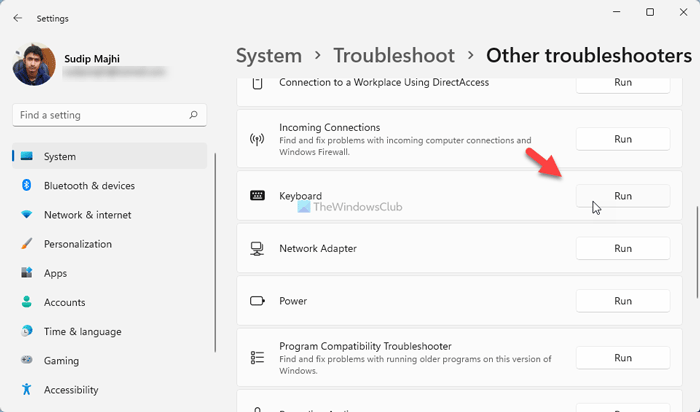
Es gibt eine integrierte Tastatur-Fehlerbehebung, die Ihnen bei der Behebung häufiger Tastaturprobleme wie diesem hilft. Führen Sie die folgenden Schritte aus, um die Fehlerbehebung für die Tastatur auszuführen:
- Drücken Sie Sieg+I um das Fenster „Windows-Einstellungen“ zu öffnen.
- Gehe zu System > Fehlerbehebung.
- Klick auf das Andere Fehlerbehebungen Speisekarte.
- Finden Sie die Tastatur Fehlerbehebung.
- Drücke den Laufen Taste.
- Folgen Sie den Anweisungen auf dem Bildschirm.
Dann können Sie Ihre Tastatur möglicherweise wie gewohnt verwenden.
4]Installieren Sie den Tastaturtreiber neu
Im Allgemeinen werden Tastatur und Maus ohne Treiber geliefert. Sie müssen diese Geräte an Ihren Computer anschließen, um sie verwenden zu können. Wenn Ihre Tastatur jedoch über mehrere erweiterte Funktionen verfügt, müssen Sie möglicherweise einen Treiber installieren, damit diese funktionieren. Stellen Sie in diesem Fall sicher, dass Sie den bereitgestellten Treiber installiert haben.
Das ist alles! Ich hoffe, dieser Leitfaden hat geholfen.
Warum tippt meine Tastatur nicht, sondern klickt?
Es kann verschiedene Gründe dafür geben, dass Ihre Tastatur nicht tippt, sondern ein Klickgeräusch von sich gibt. Die häufigste Ursache sind jedoch die Einstellungen „Sticky Keys“ und „Filter Keys“. Um das Problem zu beheben, müssen Sie diese Einstellungen über die Systemsteuerung und die Windows-Einstellungen deaktivieren.
Warum piept meine Tastatur und tippt nicht?
Zahlreiche Dinge können solche Probleme auf Ihrem Windows 11/10-Computer verursachen. Von einem fehlerhaften Treiber bis hin zu einer beschädigten internen Datei – alles kann das Problem verursachen. Sie können jedoch die oben genannten Lösungen ausprobieren, um dieses Problem zu beheben, das mit einer Fehlfunktion der Tastatur, Treiberproblemen und Layoutproblemen zusammenhängt, und dies auch durch einen einmaligen Neustart des PCs überprüfen.
Wie kann ich verhindern, dass meine Tastatur von selbst klickt?
Wenn Ihre Tastatur von selbst klickt, führen Sie sowohl die Tastatur als auch die Hardware-Fehlerbehebung aus. Möglicherweise müssen Sie die Bildschirmtastatur verwenden, da Ihre Haupttastatur nicht funktioniert. Diese Methode ist effektiv, um die meisten Tastaturprobleme zu lösen und die reibungslose Funktionalität Ihres Geräts sicherzustellen. Möglicherweise möchten Sie die Tastatur auch physisch reinigen.
Lesen: Die Tastatur gibt beim Tippen auf einem Windows-Computer ein piependes Geräusch von sich.






